Åtgärda ”exec user process caused: exec format error” i containermiljöer
Efter avslutat ett omfattande projekt har ditt team beslutat att använda containerisering för såväl test- som produktionsmiljöer. Detta för att eliminera miljörelaterade problem och undvika den klassiska ”det fungerar på min maskin”-situationen. Trots detta har ni stött på ett felmeddelande vid skapandet av en container: ”exec user process caused: exec format error”. Oroa dig inte, vi guidar dig genom de möjliga orsakerna till detta problem och ger dig tillförlitliga lösningar för att åtgärda det på ditt Linux-system.
Vanliga orsaker till ”exec user process caused: exec format error”
Den mest förekommande orsaken till felet är att shebang-raden, som oftast är #!/bin/bash, saknas i skriptet. Detta resulterar i att containern hamnar i ett vänteläge med statusen CrashLoopBackOff. Vid granskning av containerloggarna framgår det exakta felet: ”default_init_linux.go:300: exec user process caused “exec format error”.”
Utöver det kan det finnas andra orsaker:
- Felaktig shebang, exempelvis med ett extra mellanslag.
- Användning av inkompatibel teckenkodning i skriptet.
- Inkompatibel CPU-arkitektur.
- Otillräckliga filrättigheter.
Den här listan är inte uttömmande, men den tar upp de vanligaste orsakerna. Nedan följer fem lösningar som kan hjälpa dig att åtgärda problemet på din Linux-dator.
Så här fixar du ”exec user process caused: exec format error”
När du skriver skript i tolkade språk är det avgörande att använda en shebang-rad. Den talar om för systemet vilken tolk som ska användas. Shebang-raden kan ses som skriptets startpunkt. Här är några viktiga saker att tänka på:
- Shebang-raden ska börja med tecknen
#!. - Raden ska inte innehålla några mellanslag eller specialtecken.
- Använd rätt shebang för det aktuella programmeringsspråket, skriptet och distributionen. Om du till exempel använder Python 3.x på en Debian-baserad distribution, använd:
#!/usr/bin/python3
Användare som använder Alpine Linux tenderar ibland att använda samma shebang-rader som i andra distributioner. För Alpine Linux rekommenderas ofta följande:
#!/bin/sh
1. Felaktig teckenkodning för radbrytningar
Radbrytningar kan verka triviala, men är en vanlig orsak till problem. De indikerar ”End Of Line” (EOL) och hanteras olika av Windows och Linux. Windows använder CRLF (Carriage Return Line Feed), som tolkar radbrytningar som \r\n. Linux använder LF (Line Feed), som tolkar radbrytningar som \n.
Om en fil har skrivits i Windows med CRLF-kodning och sedan flyttas till en Linux-miljö kan detta orsaka ”exec format error”. Lösningen är enkel:
- Öppna filen i en Linux-textredigerare.
- Använd sök och ersätt för att byta ut alla
\r\nmot\n. - Alternativt, ställ in redigeraren att använda Linux-kodning direkt.
2. Arkitekturfel
Skillnader i systemarkitektur är en vanlig orsak till felet. Containerisering löser problem relaterade till mjukvarumiljöer, men inte hårdvara.
Problem kan uppstå om du utvecklar på ett system med ARM-arkitektur, exempelvis Apples M-serie, och sedan distribuerar till en produktionsmiljö med x86-arkitektur. Detta eftersom kod instruktioner skiljer sig åt mellan ARM och x86. Docker identifierar Apple M1 Pro som ”linux/arm64/v8”. För att lösa detta, använd följande syntax när du bygger en Docker-avbildning:
docker buildx build --platform=linux/amd64 -t <avbildningsnamn>:<version>-amd64 .
Uppdatera sedan din Docker-fil med följande syntax:
FROM --platform=linux/amd64 <basavbildning>:<version>
Genom att utföra detta kommer avbildningen att byggas för amd64-arkitektur istället för arm64.
3. Felaktig skriptkodning
Felaktig skriptkodning är inte lika vanligt, men det kan också orsaka felet, särskilt i Windows. Se till att kodningen är inställd på UTF-8 när du skriver skriptet. Om du använder VS Code kan du ändra kodningen enligt följande steg:
1. Öppna filen i VS Code.
2. Gå till Arkiv-menyn och håll muspekaren över ”Inställningar”. Välj sedan ”Inställningar” i undermenyn. Alternativt kan du trycka på ”CTRL + ,” för att öppna inställningarna.
3. I sökfältet, skriv ”encoding” och tryck på Enter. Här ser du ”Filer: Kodning” med en rullgardinsmeny.
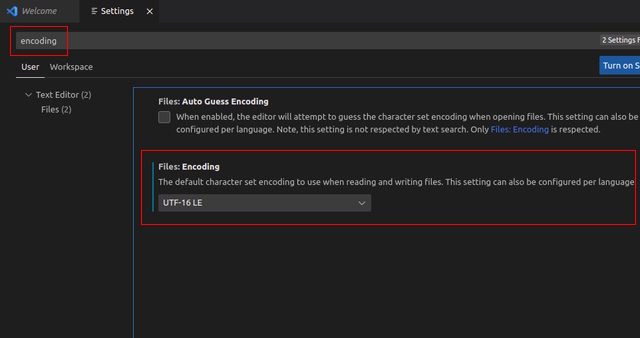
4. Välj UTF-8 från rullgardinsmenyn. Detta ändrar kodningen för alla globala filer.
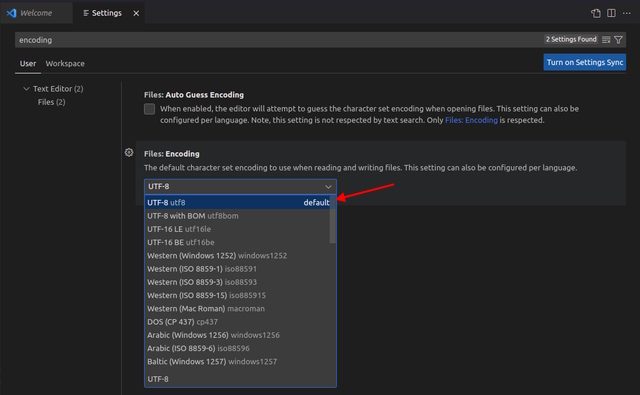
Vanligtvis fungerar UTF-8 bra, men du kan prova UTF8+BOM om problemet kvarstår. BOM står för Byte Order Mark.
Om du använder vim eller en annan kommandoradsbaserad redigerare, används det systemomfattande kodningsformatet. Läs mer om UTF-8-stöd i Linux.
4. Felaktiga behörigheter
Filrättigheter förbises ibland. Det finns tre typer av behörigheter: läsa, skriva och köra. De är indelade i tre kategorier av användare: ägare, användare och grupp. Utan rätt behörigheter visas normalt ett ”Permission Denied”-fel. Men vid containerisering kan även en fil utan exekveringsrättigheter orsaka ”exec user process caused: exec format error”. För att kontrollera behörigheterna för varje fil i containern, följ dessa steg:
1. Navigera till containern med kommandot:
cd <sökväg_till_container>
2. Kontrollera filrättigheterna med:
ls -la
3. Ändra filrättigheterna till körbara med:
chmod +x <filnamn_1> <filnamn_2> <filnamn_3>
Sammanfattning
Att bryta ner problem i mindre delar kan underlätta felsökning. Vi har gått igenom vanliga orsaker till ”exec user process caused: exec format error” och presenterat lösningar. Förhoppningsvis hjälper dessa dig. Om du vill lära dig mer om filbehörigheter, läs vår artikel om filbehörigheter i Linux. Om du fortsätter att ha problem, skriv gärna en kommentar nedan.